Инструкция по работе с КЭДО
1С: Кабинет сотрудника
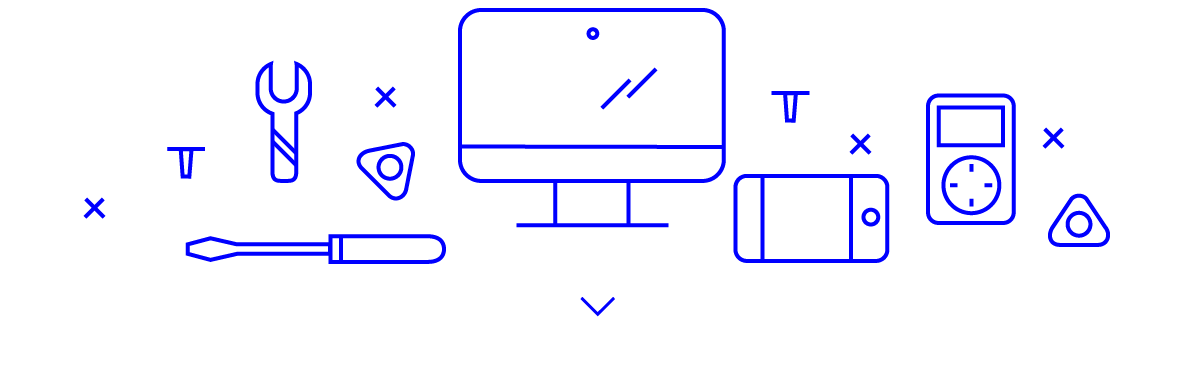
1С:Кабинет сотрудника - это сервис, который сократит до минимума личные обращения сотрудников в ОБУ и в ОРП. Сотрудники смогут получить расчетный лист, написать заявление, запросить справку… и все это без физического визита офиса, а просто используя свой телефон или компьютер.
Сервис даёт возможность работать со своим личным кабинетом на мобильном устройстве или через браузер компьютера. Выбрать удобную для себя версию следует сразу после получения письма с приглашением - в нём будет инструкция по входу и ссылки для перехода.
Сервис даёт возможность работать со своим личным кабинетом на мобильном устройстве или через браузер компьютера. Выбрать удобную для себя версию следует сразу после получения письма с приглашением - в нём будет инструкция по входу и ссылки для перехода.
Вы получите приглашение в 1С: Кабинет сотрудника на электронную почту, на которую вам приходят ежемесячно расчетные листы.
В письме будет указан ваш логин и ключ авторизации. После входа в кабинет система попросит вас создать пароль для входа.


Так выглядит начальная страница на компьютере
А так на экране смартфона
Обратите внимание: переход по разделам в браузере осуществляется через левую боковую панель, а в мобильном приложении - через нижнюю.
1 | Авторизация в личном кабинете
При первом входе в личный кабинет вам потребуется подписать соглашение о присоединении к КЭДО.
Вы увидите соответствующее сообщение в разделе «Документы».
Нажмите кнопку «Подключиться».
Вы увидите соответствующее сообщение в разделе «Документы».
Нажмите кнопку «Подключиться».
Откроется меню подписания согласия.
- В пункте 1 вы можете ознакомиться с текстом согласия.
- Далее в пункте 2 вам необходимо сформировать подпись.
Чтобы выпустить электронную подпись, нужно нажать на кнопку «Сформировать подпись».
Откроется меню выпуска подписи. Придумайте и подтвердите пароль к электронной подписи. Нажмите на кнопку «Сохранить».
Запомните или запишите пароль. Если забудете пароль, подпись нужно будет перевыпустить.
После выпуска подписи на форме согласия станет активной кнопка «Подписать».
Откроется окно ввода пароля от электронной подписи. Введите пароль, который вы придумали ранее. Нажмите «Подписать».
На этом процесс авторизации завершен.
Также при первом входе в личный кабинет рекомендуем настроить режим уведомлений, чтобы не пропускать события, требующие вашего внимания.
Для этого перейдите из главного меню в раздел <<Настройки>> и установите желаемый способ уведомлений из выпадающего списка - sms, push или e-mail.
2 | Раздел <<Зарплата>>
В разделе «Зарплата» можно ознакомиться с расчетными листами и подать заявления на налоговые вычеты.
Для перехода в раздел «Зарплата» в браузере нажмите на окошко «Зарплата» в главном меню или в боковом меню (отмечены стрелочками).
В мобильном приложении переход по разделам осуществляется через нижнее меню.
Для перехода в раздел «Зарплата» в браузере нажмите на окошко «Зарплата» в главном меню или в боковом меню (отмечены стрелочками).
В мобильном приложении переход по разделам осуществляется через нижнее меню.
Подраздел «Расчетные листы» открывается автоматически при переходе в раздел «Зарплата».
Выберите месяц, за который вы хотите ознакомиться с расчетным листом.
Откроется расчетный лист. Проверьте начисления. Нажмите кнопку «Ознакомился».
После нажатия кнопки система предложит ввести пароль от электронной подписи.
Введите пароль и нажмите «Подписать».
Подраздел «Налоговый вычет» - в разделе «Зарплата» перейдите на вкладку «Вычеты».
В разделе «Применяемые вычеты» представлена информация о вычетах, применяемых при расчете заработной платы.
Чтобы подать заявление на налоговый вычет, нажмите «Подать заявление» и в открывшемся меню выберите тип вычета.
Чтобы подать заявление на налоговый вычет, нажмите «Подать заявление» и в открывшемся меню выберите тип вычета.
После выбора типа вычета откроется шаблон заявления. Заполните заявление.
После заполнения заявления нажмите кнопку «Отправить».
В открывшейся форме введите пароль от электронной подписи и нажмите «Подписать».
- Если требуется приложить копии документов, нажмите кнопку «Добавить файл».
- Если нужно сообщить дополнительную информацию для ОРП, запишите ее в поле «Комментарий».
После заполнения заявления нажмите кнопку «Отправить».
В открывшейся форме введите пароль от электронной подписи и нажмите «Подписать».
3 | Раздел <<Отпуск>>
В разделе «Отпуск» доступна информация о неиспользованных днях отпуска и калькулятор для расчета отпуска.
Для того чтобы перейти в раздел «Отпуск», нажмите в главном меню на окошко «Отпуск» или на значок чемодана в нижнем навигационном меню в мобильном приложении или в левой боковой панели в браузере.
Как узнать остаток дней отпуска?
В разделе «Отпуск» в подразделе «Информация» первым сообщением отражаются дни отпуска, доступные на сегодняшнюю дату.
В разделе «Отпуск» в подразделе «Информация» первым сообщением отражаются дни отпуска, доступные на сегодняшнюю дату.
Калькулятор отпуска.
В разделе «Отпуск» – «Калькулятор отпуска» два вида расчета.
В разделе «Отпуск» – «Калькулятор отпуска» два вида расчета.
- В первом нужно ввести желаемое количество дней. После этого сервис выдаст дату, на которую будет доступно указанное количество дней.
- Во втором необходимо ввести дату – сервис подсчитает, сколько дней отпуска доступны на указанную дату.
Как подать заявление на отпуск?
Подача заявления на ежегодный отпуск (а также отпуск за свой счёт или день по ПВТР) осуществляется через АИС Portal - раздел <<Документы>> - подраздел <<Документооборот>>.
После подачи заявления вы получите в 1С:Кабинет сотрудника приказ о предоставлении отпуска для ознакомления. Вам необходимо с ним ознакомиться и подписать.
Для этого нужно перейти в раздел <<Документы>> ↓
После подачи заявления вы получите в 1С:Кабинет сотрудника приказ о предоставлении отпуска для ознакомления. Вам необходимо с ним ознакомиться и подписать.
Для этого нужно перейти в раздел <<Документы>> ↓
4 | Раздел <<Документы>>
Все документы, которые вам на подпись отправляет работодатель, находятся в разделе «Документы». Архив подписанных документов находится там же.
Попасть в раздел «Документы» можно из главного меню (левая боковая панель в браузере или нижняя панель в приложении).
В открывшемся разделе представлен перечень документов, которые вам направил на подпись работодатель, и архив документов, которые вы уже подписали.
В открывшемся разделе представлен перечень документов, которые вам направил на подпись работодатель, и архив документов, которые вы уже подписали.
Если документ выделен жирным шрифтом, это означает, что он еще не подписан.
Чтобы посмотреть информацию о документе, скачать его или подписать, нажмите на него.
Файл с окончанием в названии «для_печати» содержит штамп электронной подписи организации.
Если необходимо скачать документы для хранения, нажмите «Скачать архив».
Чтобы подписать документ, нажмите кнопку «Ознакомился».
В открывшемся окне введите пароль от электронной подписи и нажмите «Подписать».
5 | Заказ справок
Чтобы заказать справку, перейдите в раздел «Документы» и нажмите на «+». Выберите интересующую вас форму справки из выпадающего списка:
- справка 2-НДФЛ;
- справка с места работы.
Далее заполните заявление на заказ справки.
В графе «Вариант получения» можно выбрать способ, которым вы хотите получить справку.
Доступны следующие варианты:
Для завершения нажмите «Заказать».
В графе «Вариант получения» можно выбрать способ, которым вы хотите получить справку.
Доступны следующие варианты:
- «Файл с электронной подписью» – в ответ на запрос придет юридически значимый документ в виде архива, который можно предоставить по месту требования.
- «В бумажном виде» – нужно будет самостоятельно сходить и забрать бумажную справку, когда статус заказа поменяется на «Подготовлен».
Для завершения нажмите «Заказать».